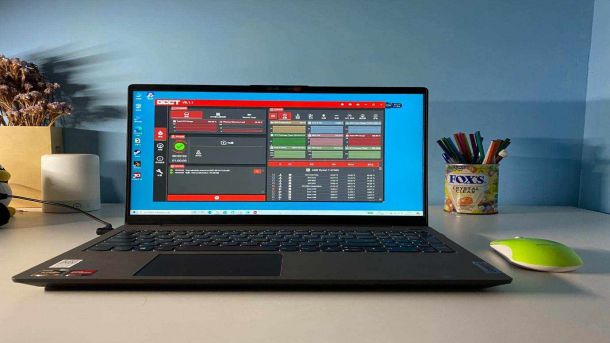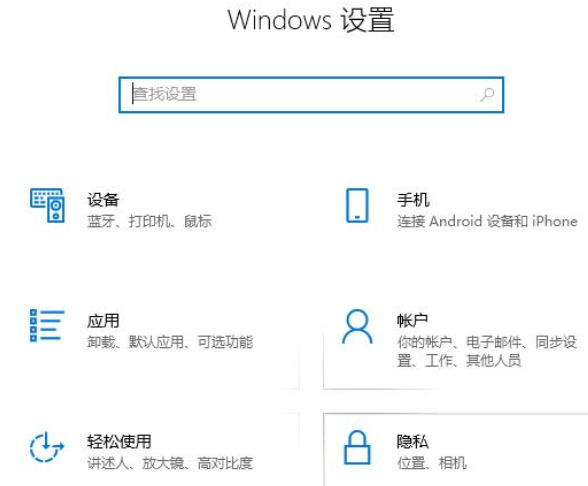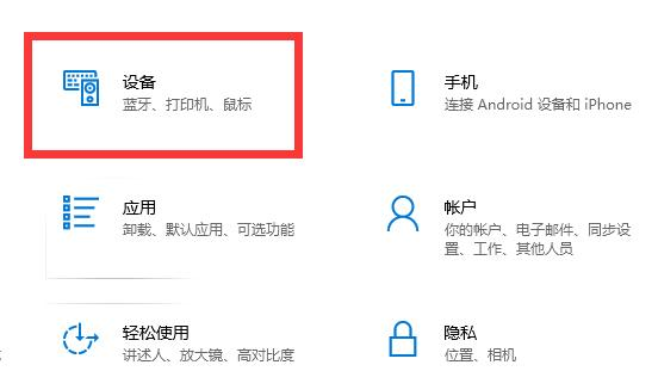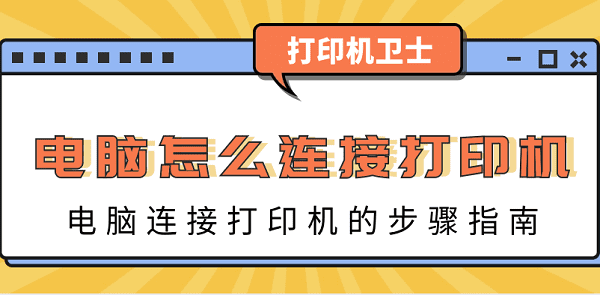佳能扫描仪连接电脑的步骤是什么-扫描仪连接电脑的使用教程
简单到家
 673人浏览
673人浏览
 2022-06-10
2022-06-10
如今随着科技的发展,速度变得越来越快一些创新的高科技产品也方便了我们的生活,让我们人类的生活变得越来越方便和快捷。今天我们主要来给大家介绍一下佳能扫描仪怎样使用的方法。

1、安装佳能扫描仪:安装的时候应当将佳能扫描仪通过USB数据连接线和电脑连接在一起,然后再打开扫描仪的电源,使用扫描仪自带的驱动光盘或者是驱动精灵在线安装对应型号的驱动程序。当驱动程序安装完成的时候,任务栏的右下方会有所提示,那安装好之后,扫描仪的任务栏右下角就会弹出硬件安装已经完成并且可以使用的提示了。
2、在使用的时候,各位朋友可以点击开始的菜单选择控制面板,然后再选择打印机和其他的硬件,选择之后再选择扫描仪照相机,然后在双击扫描仪的名称,就会弹出扫描仪和照相机向导,弹出之后点击下一步,根据实际的扫描文件类型选择图片类型。
3、选择完成之后就可以开始进行扫描图片了,扫描之后各位朋友还可以查看一下扫描的是否完整。
最后我们在这里告诉各位朋友,在使用佳能品牌扫描仪的时候,如果想要扫描出彩色的照片,那么需要在扫描的文件类型当中选择彩色照片,只有这样才可以让扫描出来的照片具有色彩。如果你想要扫描黑白的文字或者是普通文档的时候,那么就可以选择黑白的照片或者是文字,这样既可以提升扫描仪的扫描速度以及效率,而且还可以保证扫描出来的图片和文字是黑白色。
上述内容为转载或编者观点,不代表简单到家意见,不承担任何法律责任。
资讯推荐
更多>
佳能扫描仪连接电脑的步骤是什么-扫描仪连接电脑的使用教程
 673浏览
673浏览
 2022-06-10
2022-06-10
 673浏览
673浏览
 2022-06-10
2022-06-10